
Joseph Goodman
0
3263
652
Niska żywotność baterii to wieczna skarga właścicieli smartfonów. Nie ma znaczenia, czy jesteś użytkownikiem systemu iOS czy Android; jeśli często korzystasz z telefonu w ciągu dnia, bateria będzie miała szczęście, aby przejść do zachodu słońca.
Czy wiesz jednak, że coś tak prostego jak kalibracja baterii iPhone'a może pomóc? Przyjrzyjmy się bliżej, dlaczego kalibracja jest ważna i jak to zrobić.
Dlaczego warto skalibrować baterię iPhone'a
Kalibracja baterii iPhone'a (zwana także resetowaniem baterii) jest zaskakująco ważną częścią konserwacji iPhone'a. Niestety wiele osób nie zdaje sobie sprawy z jego zalet, a jeszcze mniej poświęca czas na wykonanie niezbędnych kroków.
Bez prawidłowo skalibrowanej baterii mogą wystąpić niedokładne i nieregularne odczyty procentowe baterii, szybsze zużycie baterii i krótszy całkowity okres eksploatacji baterii. Dlaczego telefony mają tak krótką żywotność? 5 powodów, dlaczego telefony mają tak krótką żywotność baterii? 5 powodów, dlaczego kupiłeś nowy smartfon i zauważyłeś, że bateria wydaje się tak krótka jak w starym telefonie? Dlatego. . Jeśli iPhone nieoczekiwanie wyłączy się, gdy procent żywotności baterii osiągnie wartość jednocyfrową, to z pewnością winna jest zła kalibracja.
Wiele czynników może spowodować nieprawidłowe skalibrowanie baterii. Aktualizacje oprogramowania, odświeżanie aplikacji w tle, nowe funkcje, a nawet zwykłe codzienne użytkowanie mogą powodować rozbieżności.
I nawet jeśli nie zauważysz nieprawidłowej kalibracji, wykonanie tych kroków zapewni przepływ wszystkich jonów w akumulatorze, co poprawi jego szczytową wydajność.
Najlepiej byłoby, gdybyś starał się skalibrować baterię przynajmniej raz w miesiącu. Im częściej możesz to robić, tym lepiej.
Przygotowanie do kalibracji baterii iPhone'a
Przed rozpoczęciem procesu kalibracji należy przygotować się na kilka kroków. Wszystkie koncentrują się na wyłączaniu funkcji i usług, tak aby jak najmniej zadań pobierało moc. Pomoże to w dokładnym odczytaniu na późniejszym etapie procesu.
Po zresetowaniu baterii możesz ponownie włączyć wszystkie cztery z tych opcji.
Wyłącz usługi lokalizacyjne
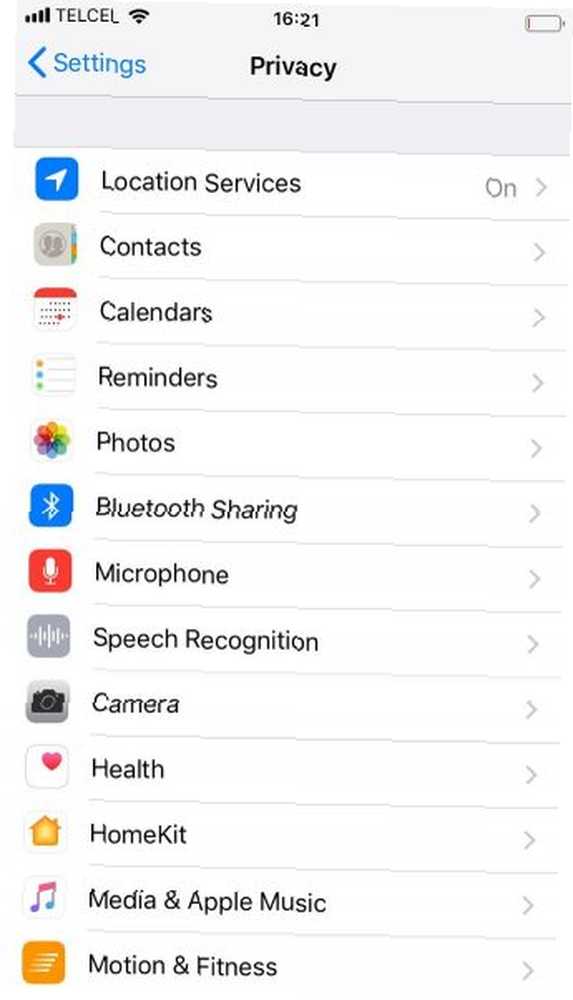
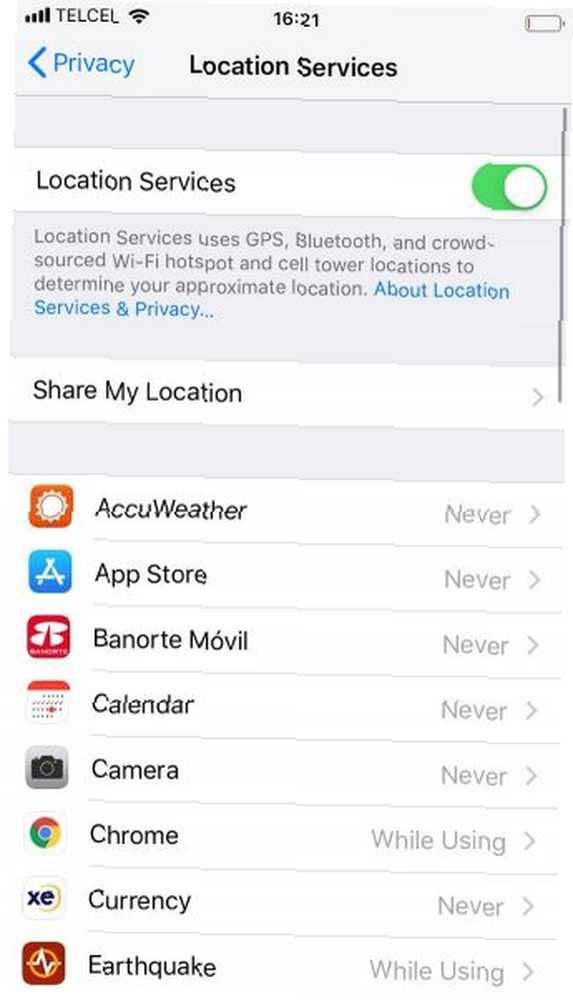
Aby wyłączyć usługi lokalizacyjne w telefonie iPhone, wykonaj następujące kroki:
- Otworzyć Ustawienia app.
- Przewiń w dół i dotknij Prywatność.
- Wybierz Usługi lokalizacyjne.
- Przesuń przełącznik obok Usługi lokalizacyjne do Poza pozycja.
Nawiasem mówiąc, możesz używać usług lokalizacyjnych do śledzenia zagubionego iPhone'a. Jak śledzić i lokalizować iPhone'a. Korzystanie z usług lokalizacyjnych. Jak śledzić i lokalizować iPhone'a. Korzystanie z usług lokalizacyjnych. Funkcja usług lokalizacyjnych iPhone'a jest bardzo przydatna. Oto jak udostępnić lokalizację swojego iPhone'a, zobaczyć, gdzie są znajomi i nie tylko. , więc nie zapomnij włączyć go ponownie po zakończeniu kalibracji.
Wyłącz odświeżanie w tle
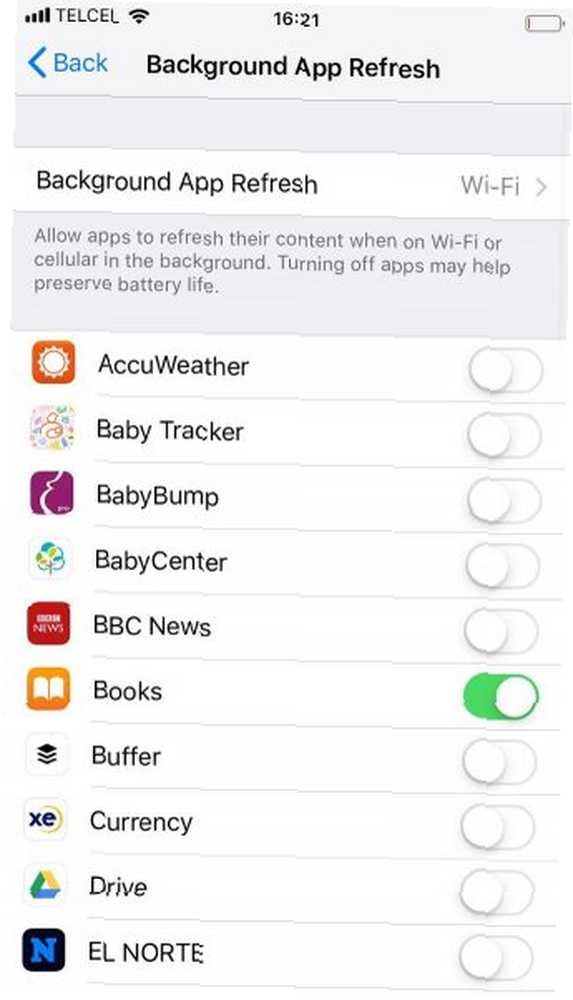
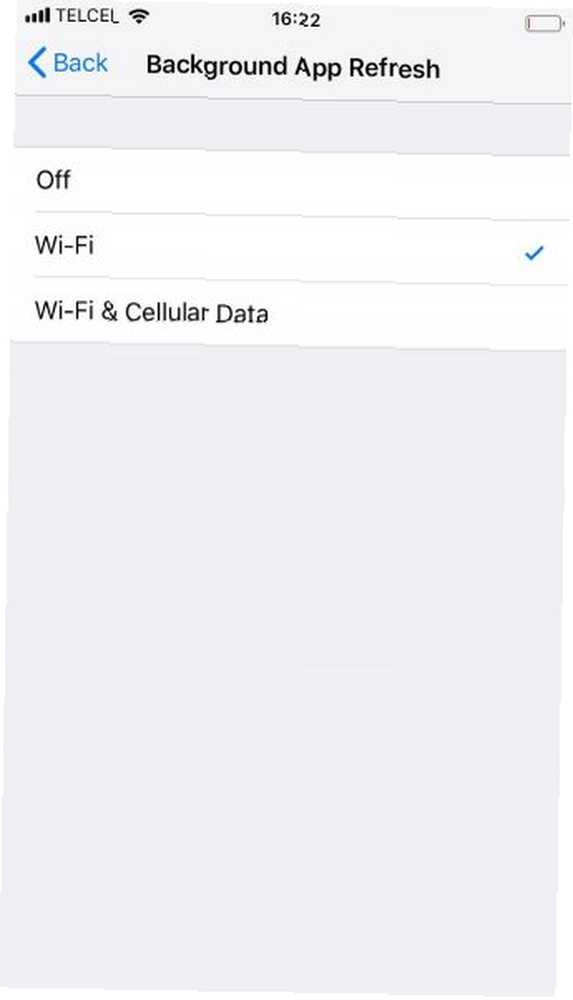
Postępuj zgodnie z instrukcjami poniżej, aby wyłączyć odświeżanie aplikacji w tle:
- Otworzyć Ustawienia app.
- Stuknij w Generał.
- Wybierz odświeżanie aplikacji w tle.
- Stuknij w odświeżanie aplikacji w tle drugi raz.
- Wybierz Poza.
Zmniejsz jasność ekranu
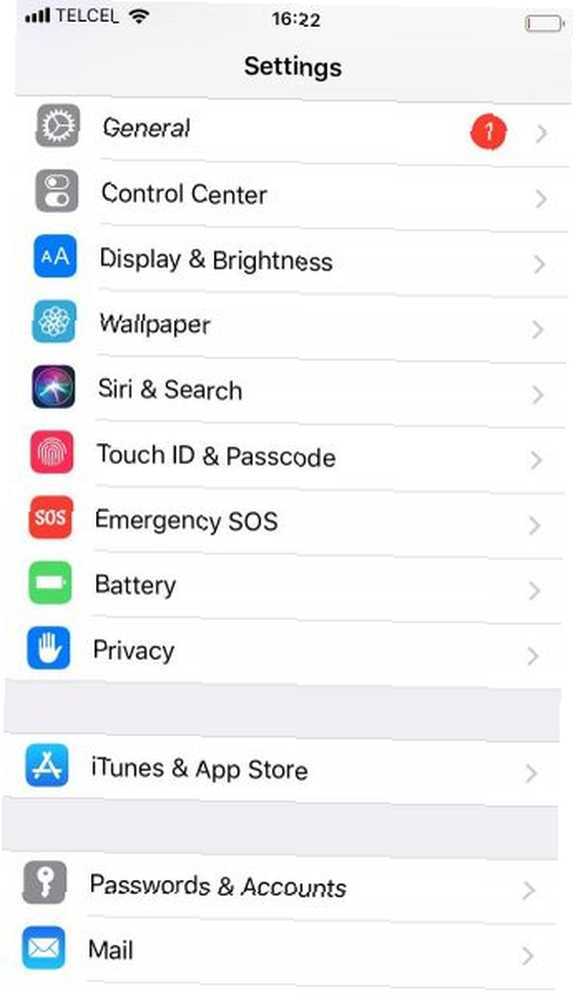
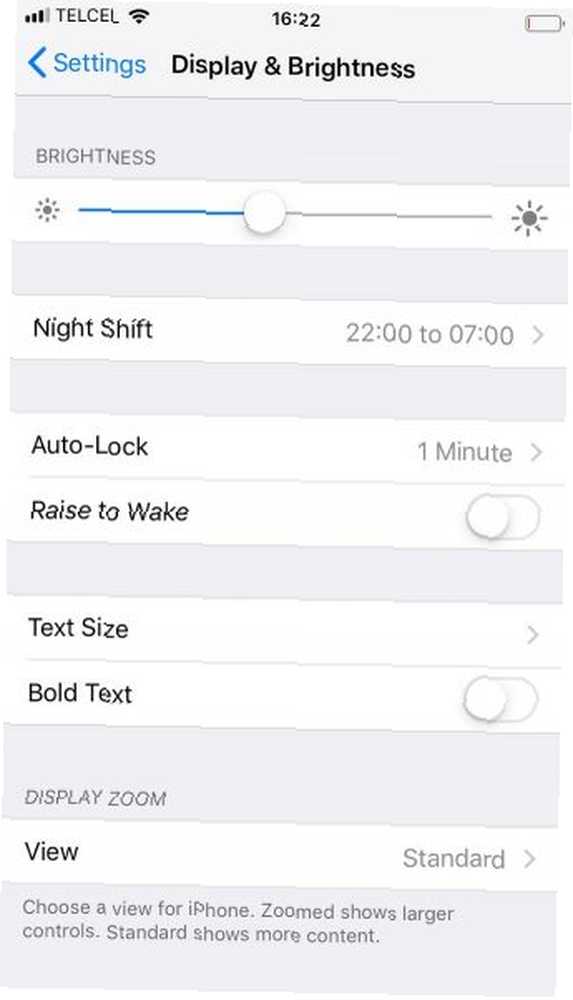
Oto jak obniżyć jasność ekranu na iPhonie:
- Otworzyć Ustawienia app.
- Przewiń w dół i wybierz Wyświetlacz i jasność.
- Przesuń suwak do końca w lewo.
Mówiąc o jasności, nie zapominaj, że iOS oferuje teraz tryb ciemny Używać iPhone'a w nocy? Wskazówki i aplikacje dotyczące korzystania z trybu ciemnego Używać iPhone'a w nocy? Wskazówki i aplikacje dotyczące korzystania z trybu ciemnego Od lat czekamy, aż Apple doda tryb ciemny do iOS, ale wciąż go brakuje. Oto kilka innych porad i wskazówek dotyczących korzystania z iOS po zmroku. dzięki czemu korzystanie z telefonu w nocy jest łatwiejsze.
Wyłącz automatyczne aktualizacje
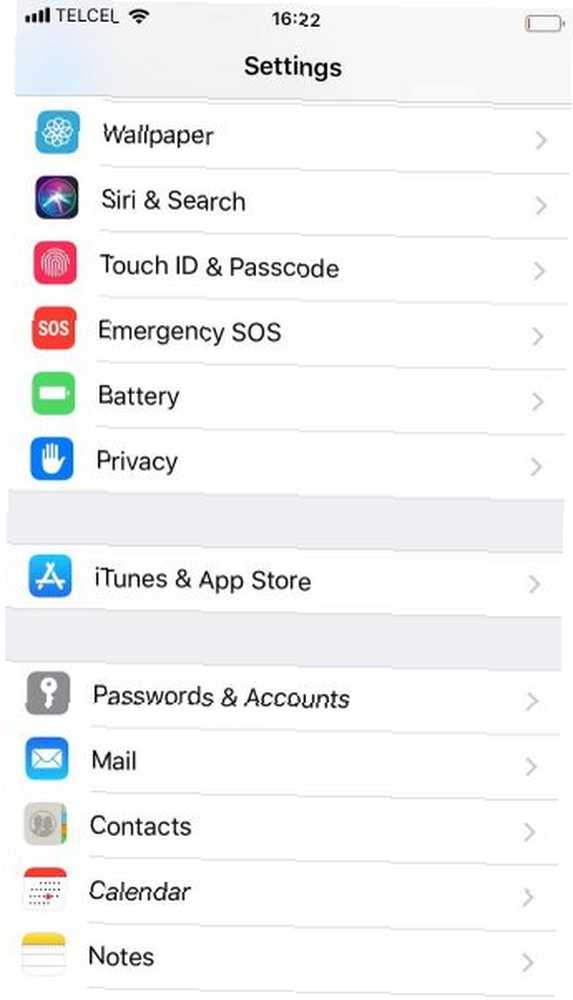
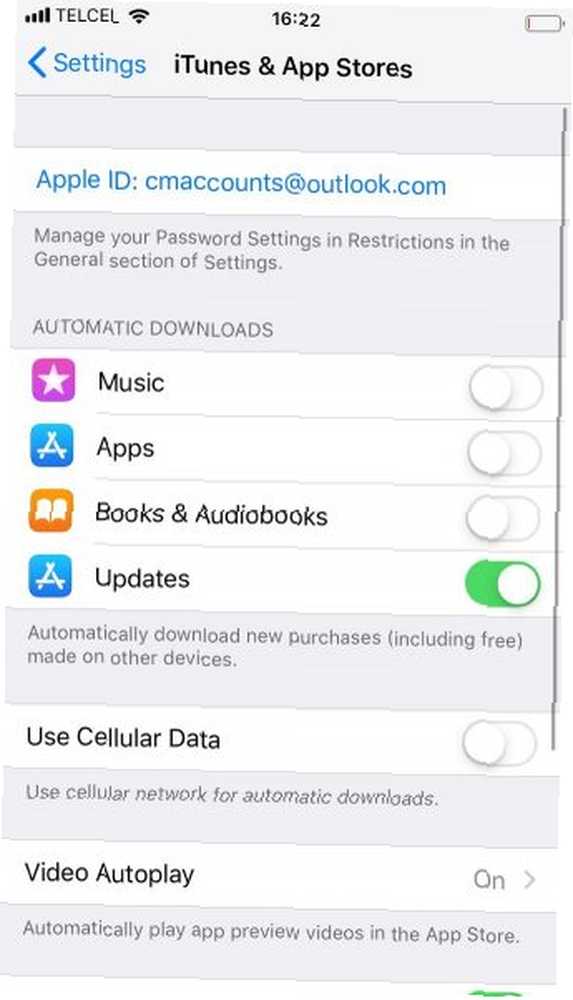
Wreszcie, aby wyłączyć automatyczne aktualizacje, wykonaj następujące trzy kroki:
- Otworzyć Ustawienia app.
- Przewiń w dół i dotknij iTunes i App Store.
- Przesuń przełącznik obok Aktualizacje do Poza pozycja.
Warto również upewnić się, że przypadkowo nie włączyłeś trybu niskiego poboru mocy. Możesz to sprawdzić, przechodząc do Ustawienia> Bateria.
Jak skalibrować baterię iPhone'a
Teraz możesz rozpocząć proces kalibracji. Ostrzegam, że potrzeba sporo cierpliwości; musisz poczekać, aż zakończy się kilka pełnych cykli ładowania / opróżniania.
Na szczęście nie potrzebujesz żadnych narzędzi ani aplikacji innych firm. Wszystko, co widzisz w App Store podające się do resetowania baterii iPhone'a, jest w najlepszym wypadku niepotrzebne, aw najgorszym przypadku oszustwem.
Krok 1: Opróżnij akumulator
Pierwszym krokiem jest całkowite rozładowanie baterii iPhone'a. Możesz to zrobić podczas normalnego użytkowania. Jeśli chcesz przyspieszyć ten proces, możesz odtworzyć długi film na YouTube z podniesionym poziomem głośności do maksymalnego poziomu.
Krok 2: Poczekaj 3 godziny
Być może zauważyłeś, że twój iPhone wyłączy się automatycznie, nawet jeśli na baterii pozostanie niewielki procent. Ten proces jest z założenia; daje to urządzeniu możliwość zapisania aktualnego stanu twoich aplikacji, abyś nie stracił danych.
Ważne jest, aby zgasły ostatnie żar czasu pracy baterii. Jedynym sposobem na to jest czekanie. Im dłużej, tym lepiej, ale należy poczekać co najmniej trzy godziny. Jeśli masz czas, preferowane jest pozostawienie go na noc.
Krok 3: Naładuj urządzenie
Teraz czas na uzupełnienie baterii. Aby zapewnić optymalną wydajność, postępuj zgodnie z tymi trzema wskazówkami:
- Użyj gniazdka ściennego zamiast komputera.
- Najlepiej użyć oficjalnej ładowarki Apple. Przynajmniej upewnij się, że używasz zaufanego kabla Lightning. 6 najlepszych kabli Lightning do ładowania iPhone'a lub iPada. 6 najlepszych kabli Lightning do ładowania iPhone'a lub iPada. Szukasz najlepszych kabli Lightning do iPhone'a lub iPada? Sprawdź te opcje, które wydmuchują Apple z wody. a nie tani podróbka.
- Kontynuuj ładowanie przez kilka godzin, nawet po tym, jak telefon wyświetli 100% naładowania baterii. Musisz upewnić się, że naciskasz każdą kroplę mocy, aby zapewnić prawidłowe działanie kalibracji.
Krok 4: Opróżnij urządzenie
Teraz musisz powtórzyć cały proces po raz drugi. Jest to to samo ćwiczenie, co wcześniej: całkowicie rozładuj energię z urządzenia.
Użyj go tak, jak zwykle, lub odtwarzaj muzykę i filmy w pętli.
Krok 5: Poczekaj kolejne 3 godziny
Robi się powtarzalne, ale trzymaj się tego. Jeszcze raz musisz upewnić się, że wyczerpałeś ostatnią część energii baterii z iPhone'a. I znowu, im dłużej możesz to zostawić, tym lepiej.
Krok 6: Naładuj urządzenie
Aby zakończyć proces, musisz naładować urządzenie. Postępuj zgodnie z tymi samymi wskazówkami, co wcześniej, zapewniając, że Twój telefon będzie ładował się przez kilka godzin, nawet po pełnym naładowaniu.
Na koniec musisz ponownie włączyć wcześniej wyłączone usługi i funkcje. Włącz usługi lokalizacyjne, odświeżanie tła, automatyczne aktualizacje i automatyczną jasność ekranu.
Inne wskazówki dotyczące oszczędzania baterii iPhone'a
Jeśli rekalibracja nie rozwiązała problemów z baterią iPhone'a, być może nadszedł czas, aby wydać trochę pieniędzy na nową baterię. Możesz samodzielnie wymienić baterię, jeśli masz pewność, ale spowoduje to unieważnienie gwarancji telefonu.
Alternatywnie, przejdź do najbliższego sklepu Apple. Nowa bateria i wymagana praca nie są tak drogie, jak mogłoby się wydawać.
Jeśli chcesz dowiedzieć się więcej na temat dbania o baterię iPhone'a i przedłużenia jej żywotności, zapewniamy Ci ochronę. Sprawdź nasz kompletny przewodnik po bateriach iPhone'a Przewodnik po bateriach Big iPhonea Przewodnik po bateriach Big iPhone'a Wszyscy martwią się o baterie swoich smartfonów, więc rozwiążmy kilka mitów i ustalmy kilka wyników. uczyć się więcej.











